Регулятор громкости TikTok: научитесь отключать звук в своих видео
TikTok — это приложение для просмотра видео, известное тем, что на платформе есть более шестисот песен. Эти песни бесплатны для использования и могут быть легко включены в ваш видеоконтент. Но что, если вы планируете не использовать песни и отключать звук в своих видео на TikTok? Это возможно сделать? Да, можно отключить звук ваших видео.
Иногда вы планируете отключить звук в своих видео, потому что в них есть ненормативная лексика. Другая причина заключается в том, что в аудио может быть что-то, что необходимо удалить. Этот пост может помочь вам в этом. Это научит вас как отключить видео в TikTok используя встроенную функцию и другую ведущую программу, способную отключать видео. Без лишних слов ознакомьтесь со следующей информацией.
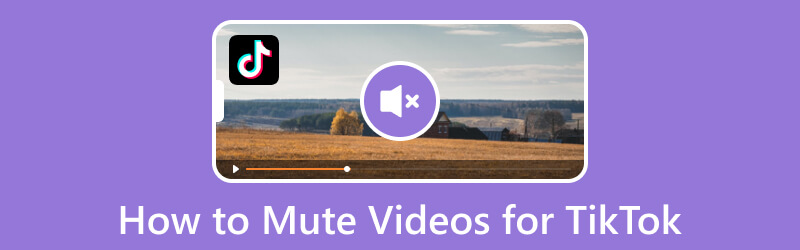
СОДЕРЖИМОЕ СТРАНИЦЫ
Часть 1. Как отрегулировать громкость на TikTok
TikTok позволяет создателям записывать видео и выбирать звук из музыкальной библиотеки платформы. Кроме того, это дало создателям возможность уменьшить или увеличить громкость исходного звука и добавить звук. Если вы хотите узнать, где получить доступ к регулировке громкости TikTok и как отрегулировать громкость, выполните следующие действия.
Шаг 1. Прежде всего, запустите приложение TikTok на своем мобильном устройстве. После открытия коснитесь Почта значок на среднем центральном экране, что приведет вас к разделу записи.
Шаг 2. Нажмите Запись кнопку и начните снимать любой контент, который вам нравится. После этого нажмите кнопку Проверьте икона.
Шаг 3. Нажмите Добавить звук вверху и выберите песню, которую хотите использовать в своем видео. Сделав выбор, коснитесь Объем вариант в правом нижнем углу экрана. Вы можете регулировать громкость Оригинальный звук а также Добавлен звук к вашему видео. Если вы хотите уменьшить громкость, перетащите указатель влево и вправо, если хотите увеличить ее.
Шаг 4. После этого коснитесь Готово кнопку для возврата в раздел редактирования. Если вас устраивает результат вашего видео, коснитесь значка следующий кнопку и приступайте к публикации видео.
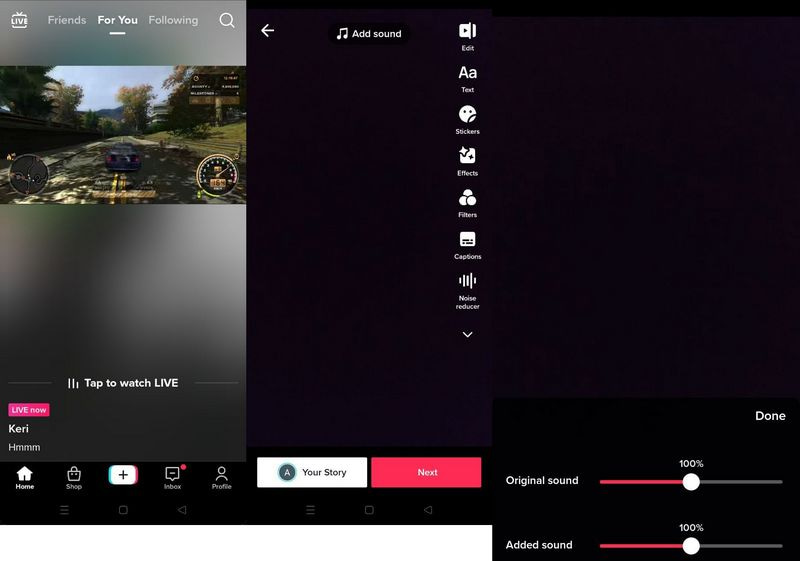
Часть 2. Как отключить видео на TikTok
В этой части будут представлены подробности об отключении видео в TikTok, которые помогут вам создать видео без звука. Здесь вы будете использовать встроенную функцию платформы, чтобы узнать, как отключить звук видео в TikTok.
Шаг 1. Для начала откройте приложение TikTok на своем смартфоне. Когда откроется, нажмите на (+) знак в центре нижней части экрана, ведущий к разделу записи.
Шаг 2. Чтобы снять видео, нажмите кнопку Запись кнопку для захвата видеоконтента. Если у вас уже есть видео, сохраненное на вашем телефоне, нажмите кнопку Загрузить кнопку и добавьте видео. После этого вы увидите параметры редактирования на правом экране и нажмите кнопку редактировать вариант.
Шаг 3. Вы перенаправлены в основной раздел редактирования. Здесь нажмите на Ножницы значок и перейдите к Объем вариант. Как показано на экране, громкость звука по умолчанию — 100%. Переместите ползунок исходного звука с 100% на 0%, чтобы отключить исходный звук.
Шаг 4. Когда закончите, нажмите кнопку Сохранить кнопку, и звук вашего видео будет отключен.
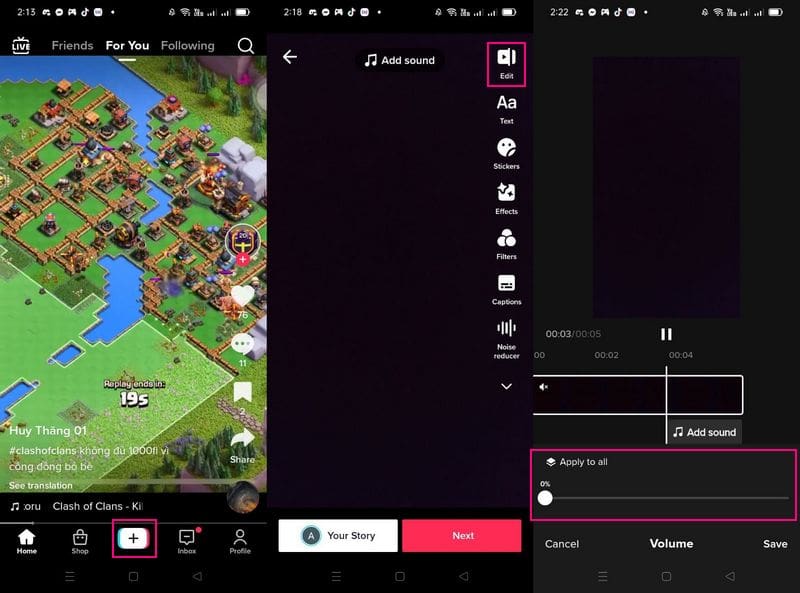
Часть 3. Как отключить видео для TikTok
Видео конвертер Vidmore — одна из ведущих программ, которая может отключать видео, которыми можно поделиться в TikTok. Он предлагает два простых и удобных подхода к отключению видео. Вы можете отключить звук из видео с помощью Converter и Volume Booster, доступных в наборе инструментов. Эти подходы могут помочь вам в выполнении вашей задачи, не тратя много времени, так как это просто. Кроме того, он предлагает несколько вариантов редактирования для расширенного редактирования видео и поддерживает множество форматов видеофайлов.
Ниже приведены пошаговые инструкции по отключению видео для TikTok с помощью Vidmore Video Converter:
1. Vidmore Video Converter - отключить функцию аудио
Первый подход, на который вы можете положиться для отключения видео, — это отключенная функция, доступ к которой вы можете получить из раздела конвертера. Это позволяет вам отключить звук видео, отключив дорожку из вашего видео - так просто. Чтобы узнать больше об этом, рассчитывайте на следующую информацию.
Шаг 1. Скачайте и установите Vidmore Video Converter
Загрузите и установите программу, чтобы получить полный доступ. После процесса установки откройте программу, чтобы начать.
Шаг 2. Добавьте или перетащите видеофайл
Вы перенаправлены в раздел конвертера, где вы можете увидеть опцию, требующую добавления или перетаскивания видеофайла. Нажмите (+), чтобы открыть папку на рабочем столе и выбрать видеофайл, в котором вы хотите отключить звук.
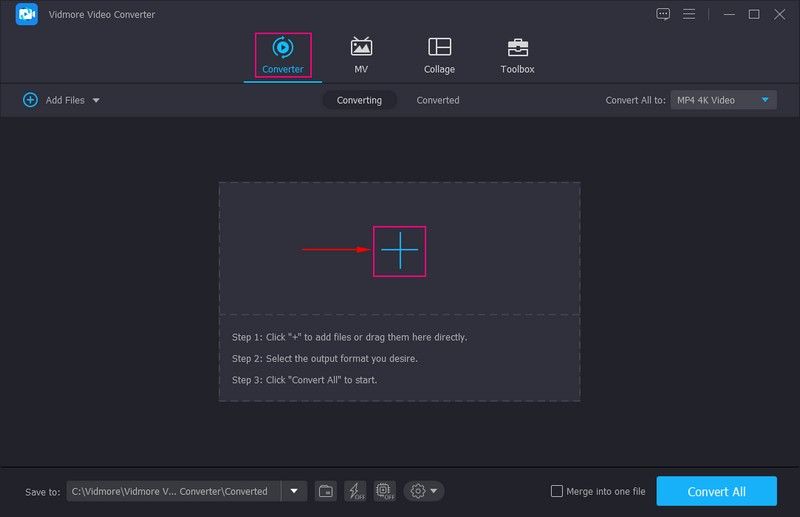
Шаг 3. Отключить звук видео
Ваше видео будет добавлено в раздел конвертера. Здесь вы увидите различные варианты редактирования видео. Вы можете вращать, обрезать, обрезать, применять эффекты и фильтры, вставлять водяной знак, улучшать качество видео и многое другое.
Но давайте перейдем к вашей основной задаче: отключить видео, которое вы загрузите в TikTok позже. Перейдите к правой стороне вашего видеофайла, особенно к Выход раздел. Ниже Выход, ты можешь видеть MP4; коснитесь списка раскрывающегося меню под ним. Затем выберите Аудиодорожка отключена, который отключит звук, включенный в ваше видео.
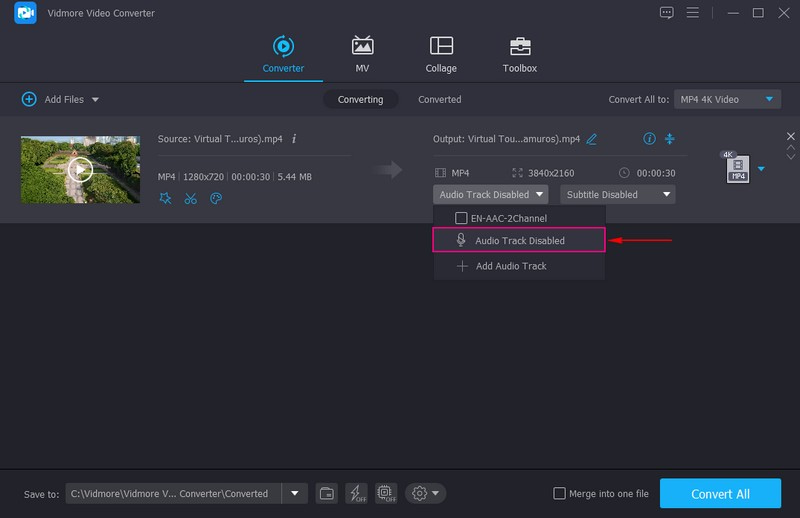
Шаг 4. Экспорт видео с отключенным звуком
После этого коснитесь Конвертировать все кнопку, чтобы сохранить приглушенное видео. После этого вы можете найти видео в папке на рабочем столе, и оно готово к публикации в TikTok.
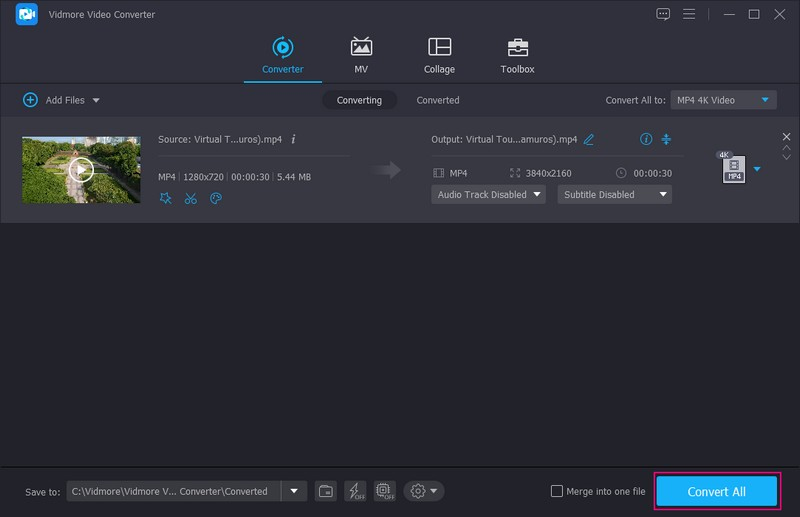
2. Vidmore Video Converter - функция увеличения громкости
Второй подход, на который вы можете рассчитывать для отключения звука видео, — это функция Volume Booster, к которой вы можете получить доступ из панели инструментов. Это позволяет вам отключить звук видео, отключив звук из вашего видео и отрегулировав громкость. Чтобы узнать больше об этом, полагайтесь на следующие детали.
Второй подход, на который вы можете рассчитывать для отключения звука видео, — это функция Volume Booster, к которой вы можете получить доступ из панели инструментов. Это позволяет вам отключить звук видео, отключив звук из вашего видео и отрегулировав громкость. Чтобы узнать больше об этом, полагайтесь на следующие детали.
Шаг 1. Выберите Volume Booster
Пожалуйста, перейдите к Ящик для инструментов вкладку, найдите Volume Booster и нажмите на нее.
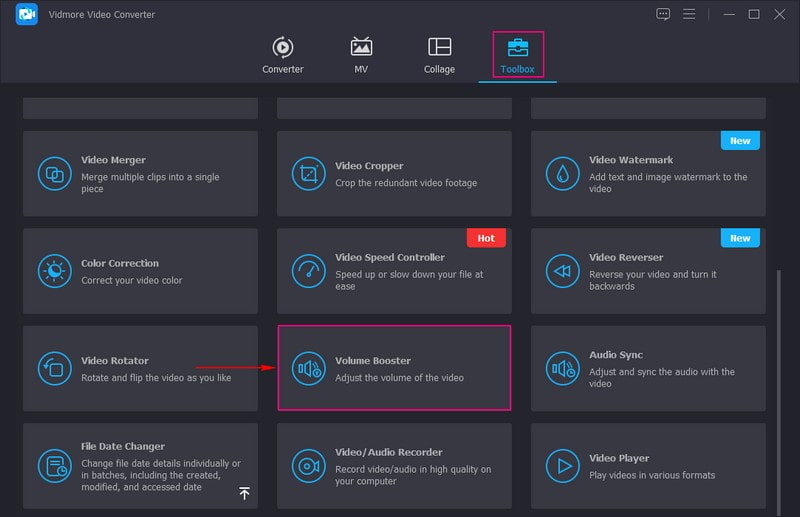
Шаг 2. Добавьте видео в Volume Booster
Ударь (+) на экране, чтобы открыть папку на компьютере и добавить видео в программу.
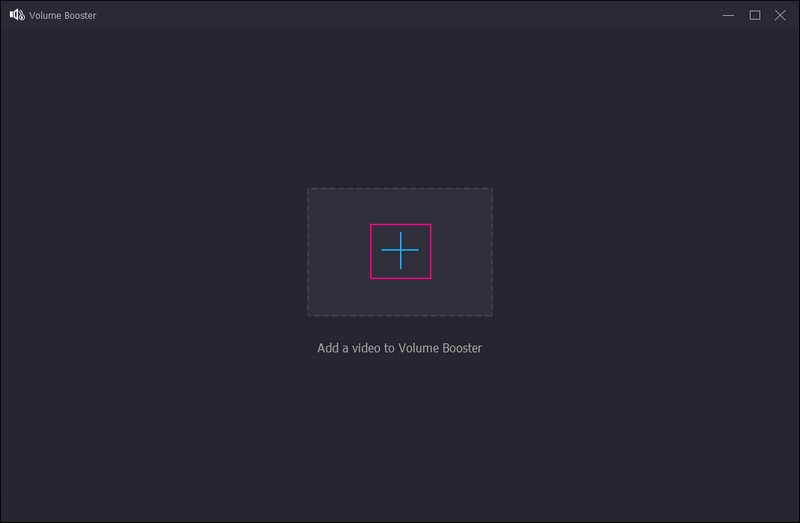
Шаг 3. Отключить звук видео
Вы будете перенаправлены в новое окно, где вы можете увидеть, как ваше видео воспроизводится на экране предварительного просмотра. У вас есть два варианта отключения видео. Сначала щелкните раскрывающийся список меню рядом с Звуковая дорожка, и выберите Аудиодорожка отключена. Во-вторых, отправляйтесь в Объем вариант и перетащите указатель от линейной полосы влево, пока громкость не станет равной нулю.
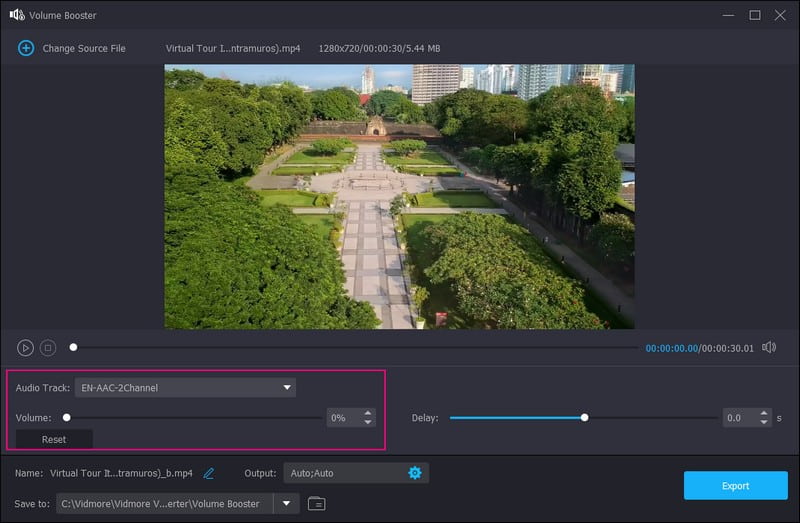
Шаг 4. Сохраните видео без звука
Удовлетворившись, нажмите Экспорт кнопку, после чего ваше видео будет отключено. Вы можете найти видеофайл в папке на рабочем столе.
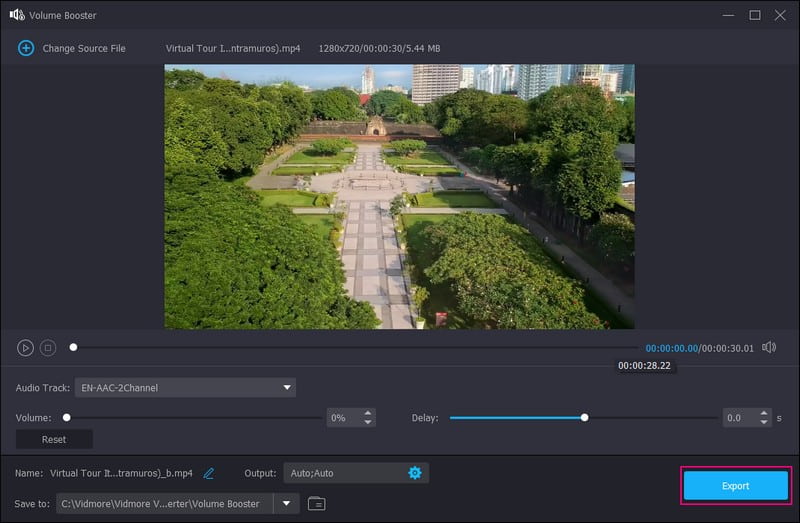
Часть 4. Часто задаваемые вопросы об отключении звука в TikTok
Почему TikTok отрегулировал мою громкость?
TikTok по умолчанию автоматически регулирует громкость видео при открытии платформы. При этом функция автоматической регулировки громкости TikTok по умолчанию также автоматически регулирует громкость видео при открытии приложения. Кроме того, платформа регулирует громкость видео, когда громкость вашего устройства слишком высока.
Почему TikTok отключает видео?
Звук в видео будет отключен, если оно будет автоматически определено как защищенное авторским правом. У TikTok есть политика в отношении авторских прав: любое видео, автоматически определяемое как защищенное авторским правом, может помешать загрузке видео.
Почему звуки моего TikTok замедляются?
Это связано с тем, что у приложения может быть слишком много данных в кеше TikTok, поэтому оно замедляет его работу. Данные должны иметь достаточную емкость, чтобы попасть туда, где они должны быть.
Вывод
В таких случаях вы должны отключить видео по разным причинам. В зависимости от причин вы узнали как отключить звук TikTok из видео, используя вышеупомянутые методы. Вы можете отключить звук, встроенный в видео, с помощью встроенной функции отключения звука TikTok. Кроме того, вы также можете отключить видео для TikTok с помощью Vidmore Video Converter, что дает вам не только один вариант, но и два. Кроме того, он предлагает различные варианты редактирования, которые помогут вам создать впечатляющее видео TikTok.



